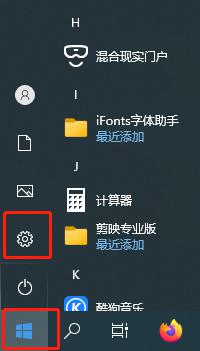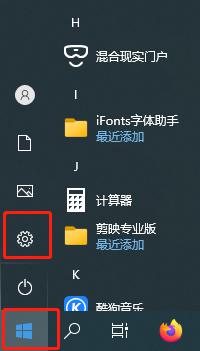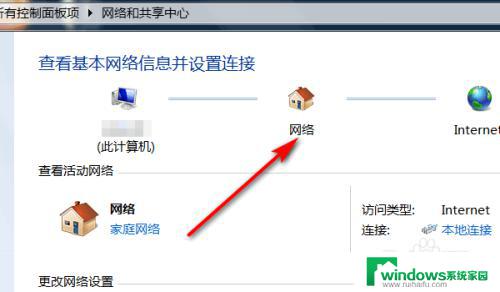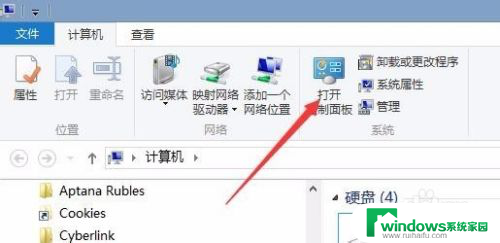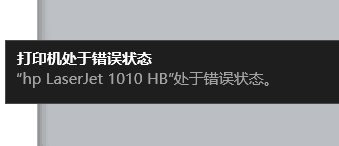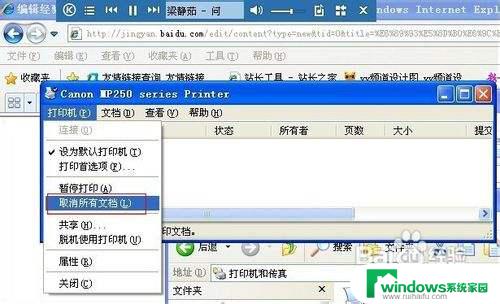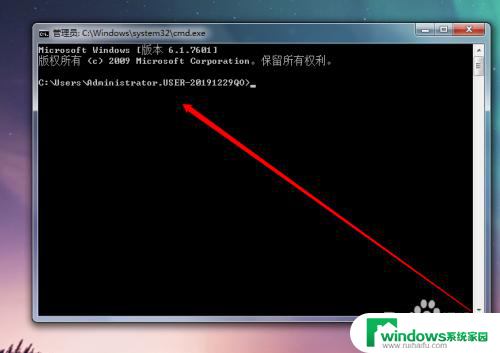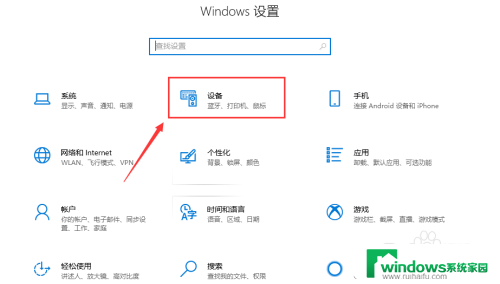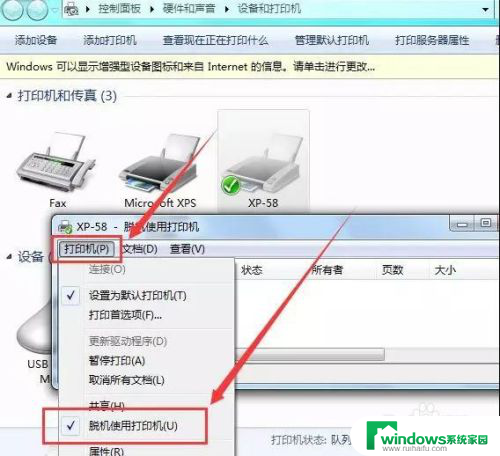打印机处于离线状态怎么恢复 打印机脱机状态解除方法
更新时间:2023-09-25 08:43:50作者:yang
打印机处于离线状态怎么恢复,打印机作为现代办公中不可或缺的设备之一,经常会遇到离线状态的情况,给工作带来一定的困扰,当打印机处于离线状态时,我们需要迅速找到解决办法,以便恢复正常的打印功能。幸运的是解决打印机脱机状态的方法并不复杂。在本文中我们将介绍一些简单有效的解除打印机脱机状态的方法,帮助您快速解决打印机问题,提高工作效率。
步骤如下:
1.第一步:快捷键“win+X”键,点击“设置”;或者点击左下角的开始菜单,点击“设置”。
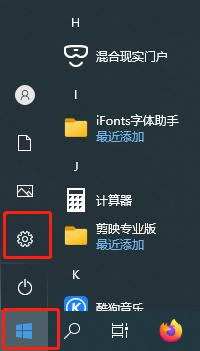
2.第二步:点击设置面板中的“设备”
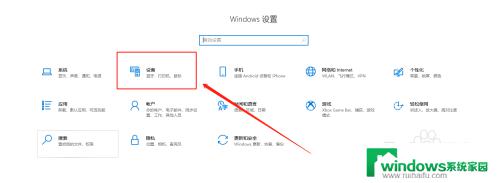
3.第三步:找到左侧“打印机和扫描仪”,右侧选择要解决的设备,点击“管理”。
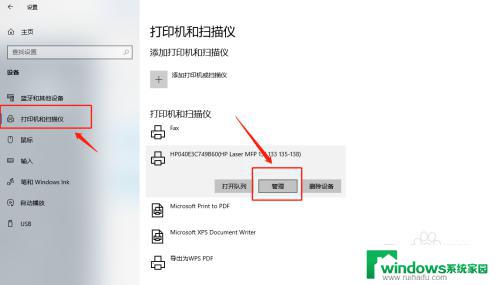
4.第四步:选择“打印属性”。
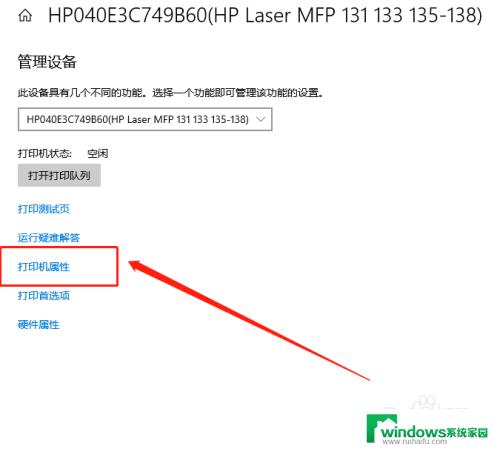
5.第五步:点击“高级”,再点击“新驱动程序”。
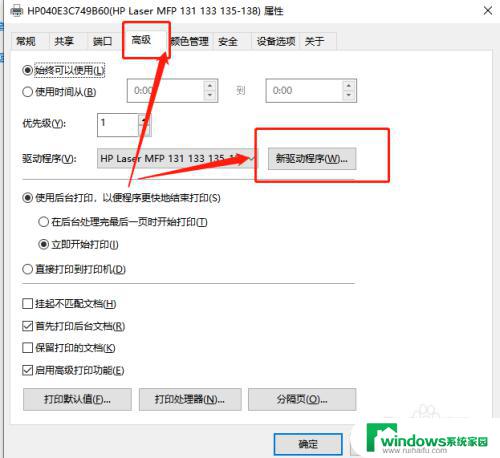
6.第六步:点击“下一步”,安装新的驱动程序后。脱机打印机被系统识别,可以正常打印。
以上就是打印机处于离线状态怎么恢复的全部内容,如果你也遇到了这个问题,尝试按照这些方法来解决吧,希望这些方法能对你有所帮助。